
Cómo cerrar una rama en Git

Git es una herramienta de control de versiones utilizada por muchos desarrolladores para administrar y compartir su código. Las ramas son una característica importante de Git, ya que permiten a los desarrolladores trabajar en diferentes versiones de un código al mismo tiempo. Sin embargo, a veces es necesario cerrar una rama que ya no se necesita. En este artículo, vamos a explicar cómo cerrar una rama en Git y los pasos que debes seguir.
¿Qué significa cerrar una rama en Git?
El concepto de cerrar una rama en Git es bastante simple. Cuando creas una rama en Git, estás creando una versión separada y exclusiva de tu código. Esto te permite trabajar en distintas implementaciones de tu código al mismo tiempo, sin afectar al código principal. Sin embargo, una vez que hayas terminado de trabajar en una rama y hayas fusionado los cambios necesarios en el código principal, la rama ya no es necesaria. Es en este momento cuando se puede cerrar la rama, lo que significa simplemente que ya no podrás hacer cambios en esa rama y que se eliminará de tu historial de ramas activas.
¿Cómo cerrar una rama en Git?
Para cerrar una rama en Git, debes seguir estos pasos:
1. Asegúrate de estar en la rama correcta
Abre la terminal de Git y asegúrate de estar en la rama que deseas cerrar. Si no estás seguro, puedes ejecutar el comando git branch para ver todas las ramas disponibles y la que se está usando actualmente.
2. Fusiona la rama con la rama principal
Antes de cerrar la rama, debes asegurarte de haber fusionado todos los cambios necesarios en la rama principal. Para hacer esto, usa el comando git merge. Por ejemplo: git merge mi_rama.
3. Comprueba los cambios fusionados
Después de fusionar la rama principal, asegúrate de que todo funcione correctamente.
4. Elimina la rama
Una vez que estés seguro de que todos los cambios han sido fusionados correctamente, puedes eliminar la rama. Para hacer esto, utiliza el comando git branch -d, seguido del nombre de la rama. Por ejemplo: git branch -d mi_rama.
Ejemplos de codigos en Git
Para fusionar una rama con la rama principal, puedes utilizar el comando git merge. Por ejemplo:
git checkout main
git merge mi_rama
Para eliminar una rama, puedes utilizar el comando git branch -d. Por ejemplo:
git branch -d mi_rama
Conclusión
Cerrar una rama que ya no se necesita es una tarea importante en Git. Siguiendo los pasos descritos en este artículo, puedes cerrar una rama sin problemas y sin afectar el resto de tu código. Esperamos que esta guía te haya sido útil para cerrar tus ramas en Git.
Preguntas frecuentes
¿Qué pasa si elimino una rama en Git que tenía cambios no fusionados?
Si tratas de eliminar una rama que todavía tiene cambios no fusionados, Git te mostrará un mensaje de error. Para solucionar esto, debes fusionar primero los cambios necesarios en la rama principal y luego volver a intentar eliminar la rama.
¿Puedo recuperar una rama eliminada?
Sí, puedes recuperar una rama eliminada en Git tratando de encontrar el commit más reciente de dicha rama y creando una nueva rama desde ese commit. Pero siempre es más fácil mantener tus ramas organizadas y asegurarte de que no elimines accidentalmente ramas importantes.
¿Puedo cerrar varias ramas al mismo tiempo?
Sí, puedes cerrar varias ramas al mismo tiempo utilizando el comando git branch -d, seguido de los nombres de las ramas separados por espacios. Por ejemplo: git branch -d rama_1 rama_2 rama_3.






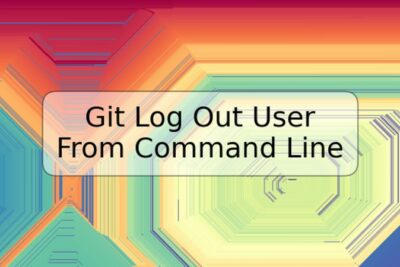





Deja una respuesta